
-
JPG图片注释工具Scotts Jpeg Commenter
大小:1M语言:1M 类别:图像处理系统:WinXP/Win7/Win10
展开

Scotts Jpeg Commenter是一款可以给你本地的图片批量添加注释的工具,有时候图片太多了很容易找不到自己想要的,大家可以给本地的图片添加注释,这样找起来会方便很多。这款软件能够帮助用户轻松查看Jpeg图片的注释信息,为图片的管理提供了便利。
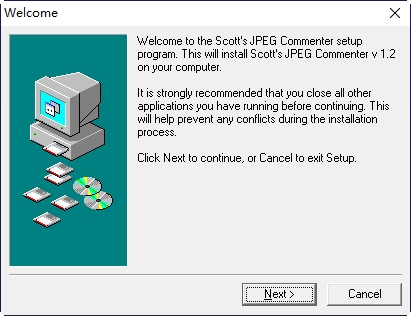
Scott's JPEG Commenter是一款能够查看/编辑和创建JPEG文件中评论的工具,它主要也是针对JPEG文件中的评论信息进行管理而开发,让用户在使用JPEG文件时能够拥有一个非常特殊的工具来对其进行精准管理;此工具可以用于将注释插入JPEG文件,它意味着快速,简单和直观,该实用程序对于非商业用途是免费的;很多用户都会有在JPEG图片封底书写属于自己的水印,此工具就是针对此管理而开发;通过它,用户可以记下有关图像的信息:图像的拍摄地点、拍摄的人、日期/时间以及其它水印信息等等;
是一种非常特殊而又实用的图像文件管理工具;
旨在使您可以轻松地查看和编辑JPEG(或JPG)文件中的注释。
注释是JPEG文件的特殊块,您可以在其中输入与图像一起存储在文件中的文本。
您这样做的原因可能很多,例如在照片的拍摄地点插入注释;
可以插入有关照片中人物或内容的信息,版权等。
屏幕的下半部分分为两部分:预览图像 和注释编辑器。
预览图像是您当前选择的图像的简单缩略图,注释编辑器包含注释。
每个JPEG图像可以具有多个注释块。
可以使用下一步和上一步按钮浏览多个注释,并使用新建按钮创建注释。
假设您有一个名为“ C:\ my pictures \ image.jpg ”的文件,并且想要在该文件中添加注释“ Scott在这里! ”。这是有关如何执行此操作的详细教程
如果尚未执行此操作,请启动程序(单击桌面上的“ Scott的Jpeg评论程序”图标)
使用主窗口左上角的目录浏览器导航到所需的文件夹。
在我们的示例中,这是“ C:\我的图片”,因此我们将单击“我的电脑”,然后单击“ c:\”,最后单击“ c:\我的图片”进入该文件夹。
打开其中包含一些JPEG文件的文件夹后,它们会在主窗口右上角的文件列表中列出。
点击您感兴趣的文件
在我们的示例中,这将是“ image.jpg”
当您单击文件时,注释编辑器(主窗口右下方的白色大编辑框)将显示所有现有注释,或者如果文件没有注释则为空
继续我们的示例,您将输入短语“ Scott在这里!”。进入评论编辑器。
在评论编辑器中输入您的评论
你完成了。该评论将自动显示。保存。
此版本包含一项新的搜索功能,可让您搜索当前目录中所有jpeg文件的注释;
该软件还可用于查看现有的JPEG注释。
许多程序(例如photoshop)会自动插入注释。
您可能还会在从网上下载的照片中找到评论。
如果您有要取消注释的注释图像,也可以使用Scott的JPEG注释器从图像中删除注释。
该界面的工作方式类似于传统的Windows资源管理器。
主窗口顶部有一个文件夹和目录树/列表。
可以使用它导航到要注释的JPEG文件。
加载全部内容

美图秀秀网页版729K21536人在玩美图秀秀是一款非常好用的修图工具,很多人...
下载
南方cass11.0免注册版66M18095人在玩南方cass110破解版下载肯定要比南方...
下载
南方cass9.1破解版64位/32位66M17969人在玩南方地形地籍成图软件小编必须推荐您使用南...
下载
南方cass10.0完美版34M16136人在玩实用绘测,用于绘制数字化地形图、公路曲线...
下载
福昕pdf编辑器去水印绿色版109M12497人在玩推荐一款PDF编辑工具给大伙,福昕pdf...
下载
procreate电脑中文版24M11673人在玩专业级画图软件procreate电脑中文...
下载
CorelDRAW X8中文版64位396M11151人在玩CorelDRAWX8是一款非常好用的...
下载
网银转账截图软件4.95M9332人在玩谁说没钱不能炫富啊?有网银转账截图软件屌...
下载
美图秀秀64位最新版15M8513人在玩美图秀秀64位版2021下载是一款很强大...
下载
常青藤4.2注册机7K7681人在玩当然常青藤42注册机可以针对你所用的常青...
下载